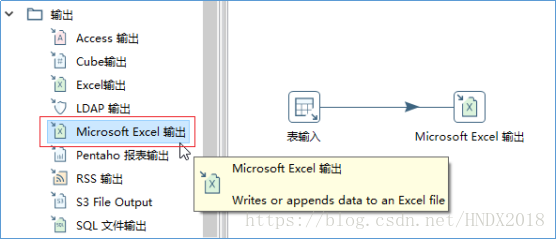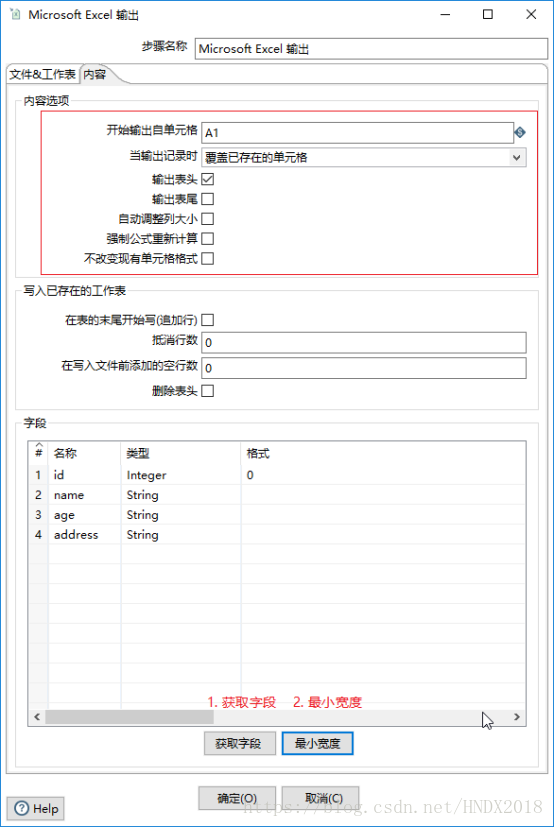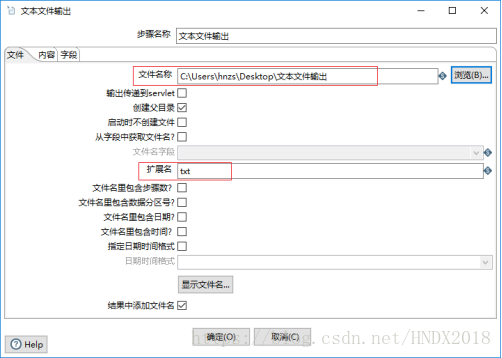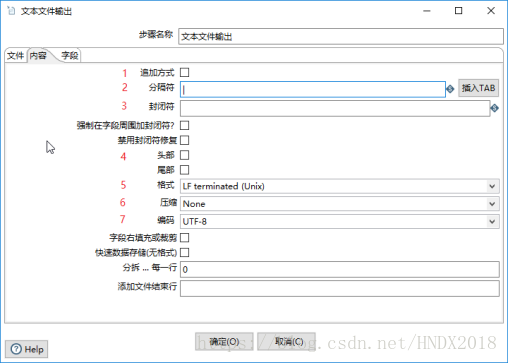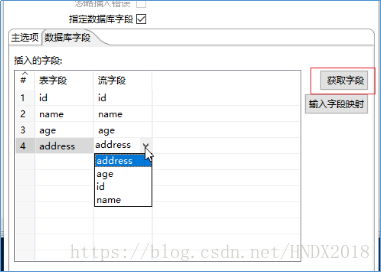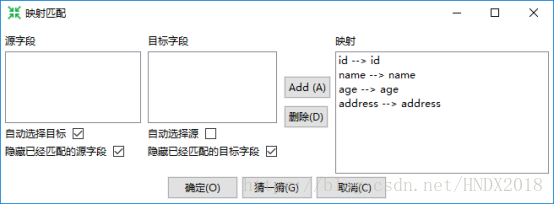Kettle學習筆記007之轉換--輸出元件
介紹三個表輸出元件:Excel輸出 ,文字檔案輸出,表輸出
一. Excel輸出元件
1. Kettle 提供兩種Excel元件。【Excel輸出】【Microsoft Excel輸出】
a.【Excel輸出】只能輸出為Excel 2007之前(xls)格式的Excel
b. 【Microsoft Excel輸出】可以支援Excel之後(xlsx)格式的Excel。(推薦)
【檔案&工作表】選項卡下:
a.【檔名】配置項用於指定檔案輸出路徑與檔名(不含字尾),
b.【副檔名】選項指定字尾名(Excel版本),
c.當資料量很大的時候,需要勾選【Stream XSLX data】選項:
切換到【內容】選項卡,先點選【獲取欄位】,再點選【最小寬度】,其他配置項按需配置,即可完成配置:
二 文字檔案輸出元件
開啟【文字檔案輸出】配置視窗,第一個選項卡內容:
a.【檔名稱】選項指定目標檔案路徑與名稱(不含字尾)
b.【副檔名】配置項指定檔案字尾:
切換到【內容】選項卡,通常需要配置的有7項。1:預設為覆蓋寫入檔案,若勾選【追加方式】,則追加寫入;2:【分隔符】,指定欄位之間的分隔符,我這裡配成了中豎線"|",右側【插入TAB】按鈕用於插入製表符"\t";3:【封閉符】,當某個欄位中的資料中含有指定的分隔符字串時,在該資料兩側加上封閉符,表示這是一個欄位中的資料。根據需要配置;4:預設勾選【頭部】,會在結果檔案中首行新增欄位名,通常去掉勾選;5:【格式】,指定結果檔案換行格式,根據需要選擇;6:【壓縮】,是否進行資料壓縮,預設不壓縮;7:【編碼】,指定結果檔案編碼,通常指定為UTF-8。
上一步配置完成,切換到【欄位】選項卡,先點選【獲取欄位】,再點選【最小寬度】,完成配置:
三 表輸出元件
新建一個轉換,複製上一個轉換中的步驟,把輸出步驟換成【表輸出】,開啟【表輸出】配置視窗,1:【資料庫連線】,配置目標資料庫連線;2:【目標模式】,配置目標資料庫Schema(MySQL沒有,不需要配置);3:【目標表】,填寫目標表,該表需要已存在;4:【提交記錄數量】,每次事務提交記錄的行數,預設1000,表示每1000行提交一次事務;5:【裁剪表】,勾選表示寫入資料之前先清空表內已有資料;6:【指定資料庫欄位】,若流資料欄位與目標表欄位名字不相同,則需要手動指定欄位對應關係。
若目標表不存在,可以點選右下方的【SQL】按鈕,會自動生成建表語句,然後點選【執行】,即可自動在目標資料庫中建立目標表:
勾選【指定資料庫欄位】後,需要在下方的【資料庫欄位】標籤頁中配置欄位對應關係,點選【獲取欄位】按鈕,可以自動讀取到流資料和目標表中的欄位資訊。可以直接在此視窗配置欄位對應關係,也可以通過【輸入欄位對映】按鈕配置欄位對映關係:
配置完成,儲存,執行,檢視目標表資料,出現了中文亂碼,是因為未配置資料庫連線引數,如何配置,這個在前面的章節中有說明: